في الآونة الأخيرة ، سهلت التكنولوجيا الحصول على البيانات وحفظها بشكل كبير. تتوفر العديد من الأجهزة التي يمكنها حفظ البيانات بكفاءة. في بعض الحالات المؤسفة ، تواجه الأجهزة مشكلات متعددة يمكن أن تجعلها غير مفيدة.
هل واجهت صعوبة في تحميل بطاقة SD الخاصة بك؟ هل ترغب في استعادة البيانات من بطاقة SD الغير قابلة للتحميل؟ حسنًا ، نحن هنا تحت تصرفك. يجب أن توفر لك المقالة التالية جميع المعلومات ذات الصلة فيما يتعلق ببطاقات SD الغير قابلة للتحميل وطرق استعادتها.
لنبدأ المناقشة!
- الجزء 1: ما هي بطاقة SD الغير قابلة للتحميل؟
- الجزء 2: لماذا أصبحت بطاقة SD غير قابلة للتحميل؟
- الجزء 3: طرق إيقاف بطاقة SD عن مواصلة مشكلة عدم التحميل
- الجزء 4: كيفية استرداد الملفات المحذوفة من بطاقة SD الغير قابلة للتحميل؟
- نصائح حول حماية بطاقة SD الخاصة بك
الجزء 1: ما هي بطاقة SD الغير قابلة للتحميل؟
بطاقات SD هي وحدات تخزين ذاكرة صغيرة تم تطويرها في الأصل للاستخدام في الأجهزة المحمولة. في هذه الأيام ، يحتوي كل جهاز تقريبًا على بطاقة SD. من الهواتف المحمولة إلى الكاميرات الرقمية ، يمكن رؤية هذه الأجهزة الصغيرة في كل مكان.
لاستخدام بطاقة SD ، يجب أولاً إدخالها في الجهاز والتعرف عليها ، وهي عملية تُعرف باسم التحميل. كما يحدث ، أحيانًا ترفض بطاقة SD بشكل كامل قراءتها ويمكن اعتبارها غير قابلة للتحميل. في مثل هذه الحالات ، يمكن أن تكون البيانات في خطر لأن المستخدمين غير قادرين على الوصول إليها.
الجزء 2: لماذا أصبحت بطاقة SD غير قابلة للتحميل؟
إذا كنت قد حاولت تحميل بطاقة SD الخاصة بك على الجهاز وذهب كل ذلك عبثًا ، فثمة إصلاح في الطريق. يمكن أن تنشأ المشكلة لأسباب متعددة. وتم إدراج أدناه بعض منها.
- البطاقة تالفة
إذا لم تتمكن من تحميل بطاقة SD الخاصة بك ، فهناك احتمال معقول أن تكون بطاقتك تالفة ، وهو ما يمكن أن يحدث لعدة أسباب.
- التلف المادي
قد تكون البطاقة التي تحاول تحميلها تعاني من أضرار مادية. يمكن أن يشمل ذلك تلف البطاقة أو حتى تراكم الأوساخ. قد يتسبب هذا في أن تكون البطاقة غير قابلة للقراءة.
- الفيروسات والبرامج الضارة
الاحتمال الآخر هو أن بطاقتك مصابة بالفيروس. يمكن أن تؤدي البرامج الضارة المختلفة إلى عدم إمكانية تحميل بطاقة SD.
- تنسيق غير مناسب
إذا لم يتم تنسيق بطاقة SD بشكل صحيح ، فلن يتم قراءتها. يُنصح دائمًا بتنسيق البطاقة في نظام ملفات مناسب وفقًا لسعة التخزين قبل الاستخدام.
- مشاكل الأجهزة
في بعض الأحيان ، قد تكمن المشكلة في الأجهزة بدلاً من ذلك. يمكن أن تكون البطاقات غير قابلة للتحميل نتيجة تعطل منفذ USB أو فتحة البطاقة تالفة.
الجزء 3: طرق إيقاف بطاقة SD عن مواصلة مشكلة عدم التحميل
يمكنك استخدام أي من الطرق العملية التالية لحل مشكلة عدم تحميل بطاقة SD.
الطريقة 1: ترقية برنامج تشغيل بطاقة SD
أحد الأسباب المحتملة لتعطل بطاقات SD هو أن برنامج تشغيل البطاقة قديم. من الضروري تحديث برامج تشغيل لديك لتجنب مثل هذه المشاكل. يمكنك تكوين Windows لتحديث برامج التشغيل نيابة عنك أو القيام بها يدويًا تلقائيًا. إذا كنت تواجه مشكلة في بطاقة SD الغير قابلة للتحميل ، فاتبع الخطوات المحددة.
1. لتبدأ ، اضغط على "Windows + X".
2. ستظهر قائمة بالبرامج والخيارات. انتقل إلى "Device Manager"
3. من مربع الحوار الذي يظهر ، قم بتكبير خيار "Disk Drives".
4. انقر بزر الماوس الأيمن فوق مشغل بطاقة SD وحدد "Update Driver".
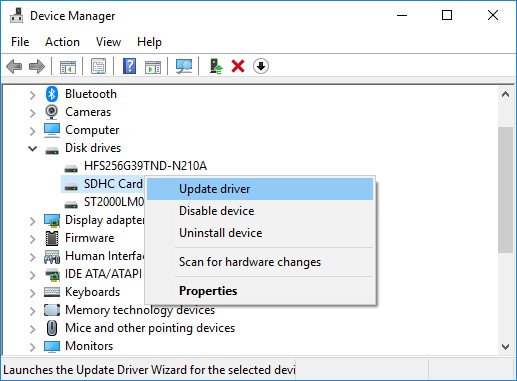
5. في النافذة المنبثقة ، انقر فوق " البحث تلقائيًا عن برنامج التشغيل المحدث". سيتيح ذلك لنظام Windows العثور على برامج التشغيل المحدثة تلقائيًا.
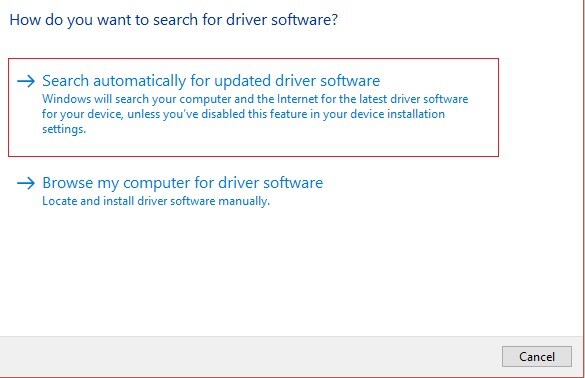
الطريقة 2: تنسيق بطاقتك
عندما تستمر بطاقتك في عدم التحميل من تلقاء نفسها أو عندما يتعذر على جهازك قراءتها ، فإن العلاج المناسب هو تنسيق بطاقتك. يمكن أن يمحو التنسيق جميع البيانات الموجودة مسبقًا. يُنصح بالبطاقات التي تم استخدامها على نطاق واسع أو التي يجب حفظها من التلف. يمكن استخدامها لاستعادة بطاقة SD الغير قابلة للتحميل.
لتهيئة بطاقة SD الخاصة بك ، تابع كما تشير الخطوات التالية.
1. انقر فوق مفاتيح Windows + X.
2. من قائمة البرامج التي تظهر ، اختر "Disk Management".
3. في النافذة المنبثقة ، ابحث عن بطاقة SD الخاصة بك وانقر بزر الماوس الأيمن فوقها.
4. حدد خيار "Format".
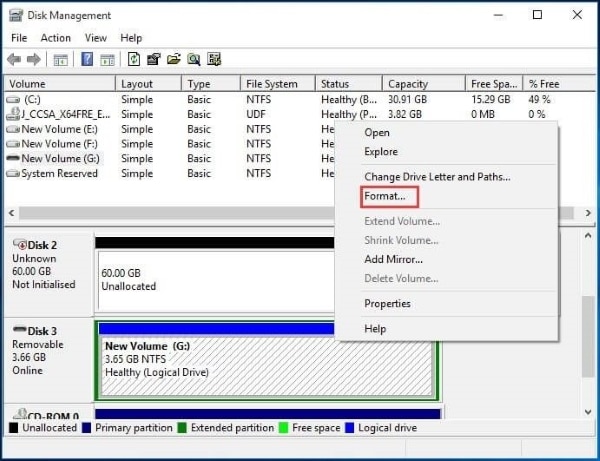
5. في مربع الحوار الناشئ ، حدد خيارًا مناسبًا من "نظام الملفات" مثل NTFS أو FAT32.
6. الخطوة الأخيرة هي النقر فوق "OK" وانتظر حدوث التنسيق.
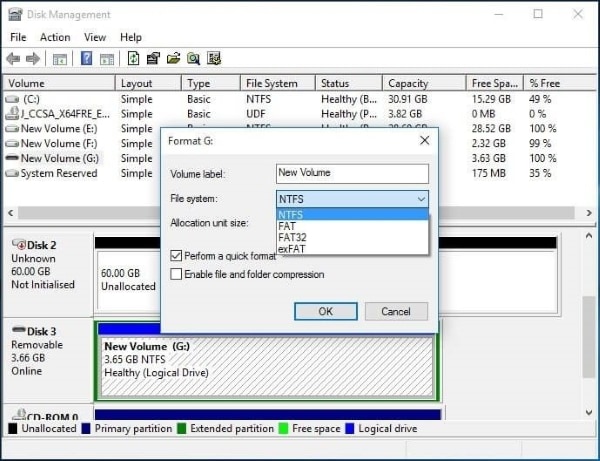
الجزء 4: كيفية استرداد الملفات المحذوفة من بطاقة SD الغير قابلة للتحميل؟
إذا لم تنجح أي من الطرق المذكورة أعلاه ، فهذا يشير إلى تلف بطاقتك. قد يكون هذا مزعجًا ، خاصة عندما تحتوي البطاقة المعنية على بيانات هامة. في الماضي ، كانت الملفات من بطاقة الذاكرة أو محرك أقراص تالفين تُفقد نهائيًا. لكن في هذه الأيام ، من السهل نسبيًا استرداد البيانات المفقودة عن طريق الخطأ.
برامج الطرف الثالث المختلفة متاحة لمساعدتك على استعادة البيانات المفقودة. الأكثر ملاءمة وفائدة هو برنامج Wondershare Recoverit. يقدم هذا البرنامج ميزات مذهلة لمستخدميه. فهو آمن ومتاح مجاناً للاستخدام ويوفر واجهة مستخدم جذابة متوافقة مع نظامي Windows و Mac. مما يجعلها اختياراً ممتازاً لاستعادة البيانات.
لاستعادة البيانات من بطاقة SD الغير قابلة للتحميل باستخدام Wondershare Recoverit ، أولاً ، قم بتحميل التطبيق وتثبيته. تأكد من إدخال بطاقتك واكتشافها بواسطة الجهاز. بعد ذلك ، اتبع الخطوات الواردة أدناه.
الخطوة 1: حدد البطاقة
الخطوة الأولى بعد تشغيل البرنامج هي تحديد بطاقة SD المعنية.
الخطوة 2: بدء الفحص
بعد تحديد بطاقة SD التي تريدها ، انقر فوق الزر الأزرق الصغير "ابدأ" الموجود في الركن الأيمن السفلي من الشاشة. وسيبدأ برنامج Recoverit في إجراء فحصاً.

الخطوة 3: المعاينة
بمجرد انتهاء البرنامج من الفحص ، سيعرض قائمة بجميع الملفات التي تم العثور عليها في الموقع المحدد.

الخطوة 4: استعادة البيانات
من الملفات المدرجة ، حدد الملفات التي ترغب في استردادها وانقر فوق "Recover". سيقوم البرنامج باسترداد الملفات المحددة.

الخطوة 5: حفظ الملفات
أخيرًا ، حدد الموقع الذي ترغب في حفظ الملفات المستردة فيه ، وهكذا تكون قد انتهيت. يُنصح باختيار موقع مختلف عن الموقع السابق لتجنب الكتابة فوقه.

باستخدام هذه الخطوات المتشابهة لكل من نظامي تشغيل Mac و Windows ، يمكنك استرداد الملفات من بطاقات SD الغير قابلة للتحميل.
نصائح حول حماية بطاقة SD الخاصة بك
تتطلب بطاقة SD الخاصة بك عناية واهتمامًا كبيراً إذا كنت ترغب في الحفاظ عليها آمنة ومأمونة. لتجنب إتلاف بطاقتك ، قمنا بتجميع بعض النصائح لك لتجنب المشاكل بشكل فعال. ألق نظرة على النقاط التالية لمعرفة كيفية العناية ببطاقة SD الخاصة بك.
- يُنصح دائمًا بتنسيق البطاقة الجديدة بمجرد استلامها. يمكن أن يساعد في زيادة التوافق وتجنب الأخطاء.
- قبل الإخراج ، قم دائمًا بإلغاء تحميل البطاقة ولا تقم بإخراج البطاقة مطلقًا أثناء استمرارها في معالجة البيانات أو نقلها.
- أحمي البطاقة من الظروف البيئية القاسية وقم بتخزينها في مكان آمن
- تأكد من إيقاف تشغيل الجهاز قبل إخراج البطاقة.
- استخدم بطاقات وقارئ بطاقات عالي الجودة.
- تجنب امتلاء البطاقة واستخدامها بكامل طاقتها.
- عند ظهور أولى علامات الخطأ ، أوقف جميع العمليات وأصلح المشكلة في أسرع وقت ممكن.
الخلاصة
تعد بطاقة SD الغير قابلة للتحميل مشكلة شائعة للمستخدمين. يمكن أن يكون ذلك نتيجة لأسباب مختلفة ويمكن أن يسبب إزعاجًا كبيرًا. أنت الآن تعرف الأسباب الرئيسية وراء المشكلة والطرق الفعالة لحلها. إذا كنت تبحث عن استعادة الملفات من بطاقة SD الغير قابلة للتحميل ، فلديك الإجابة الآن.
يسأل الناس أيضاً عن
-
كيف يمكنني إعادة تركيب بطاقة SD الخاصة بي؟
لتركيب بطاقة SD الخاصة بك مرة أخرى ، قم بإلغاء تحميلها من جهازك وأدخلها مرة أخرى. يمكن لبعض الأجهزة تحميل بطاقتك تلقائيًا ، بينما تتطلب بعض الأجهزة المساعدة يدوياً أو التأكيد. -
ماذا يحدث إذا قمت بإزالة بطاقة SD بدون إلغاء تحميلها؟
إذا قمت بإزالة بطاقة SD الخاصة بك بدون إلغاء تحميلها بشكل صحيح ، فيمكنك المخاطرة بالبيانات والبطاقة. يمكن أن يتسبب ذلك في تلف الملفات وإتلاف البطاقة. -
كيف يمكنني تمكين بطاقة SD الخاصة بي؟
لتمكين أو تنشيط بطاقة SD الخاصة بك ، انتقل إلى إعدادات جهازك. افتح خيارات التخزين الخاصة بك واختر "حفظ على بطاقة SD". -
كيف يمكنني إصلاح بطاقة micro SD الغير قابلة للقراءة؟
يمكن إصلاح بطاقة SD التالفة أو الغير قابلة للقراءة عن طريق تشغيل فحص إدارة القرص على سطح المكتب. بدلاً من ذلك ، يمكنك تغيير جهازك أو إعادة تشغيله للتحقق مما إذا كان يعمل أم لا.

Khalid Abdullahi
contributor Editor
Generally rated4.5(105participated)